
Понекад корисник можда мора да открије вашу ИП адресу. Овај чланак ће показати различите алате који вам омогућавају да научите јединствену мрежну адресу и применљиве на прозоре различитих верзија.
Претражите ИП адресе
По правилу, сваки рачунар има 2 врсте ИП адреса: интерне (локалне) и спољне. Прво је повезан са адресирањем у поднету провајдера или коришћењем мрежних уређаја за дистрибуцију приступа (на пример, Ви-Фи-рутер). Други је исти идентификатор под којим се други рачунари у мрежи "виде". Затим ће се ваши алати за претраживање иП разматрати да се може пронаћи свака од ових врста мрежних адреса.Метода 1: Интернет услуге
Иандек.
Популар Иандек Сервице се не може користити не само за тражење информација, већ и да бисте сазнали свој ИП.
Идите на веб страницу Иандек
- Да бисте то учинили, идите на Иандек на горњој вези, у траци за претрагу, погоните "ИП" и притисните "Ентер".
- Претрага ће приказати вашу ИП адресу.


2ип.
Да бисте научили ИП адресу свог рачунара, као и друге информације (половне претраживач, провајдер итд.) На 2П услузи.
Иди на сајт 2ип
Овде је све једноставно - прелазите на страницу на мрежи помоћу горње везе и одмах можете видети свој ИП.
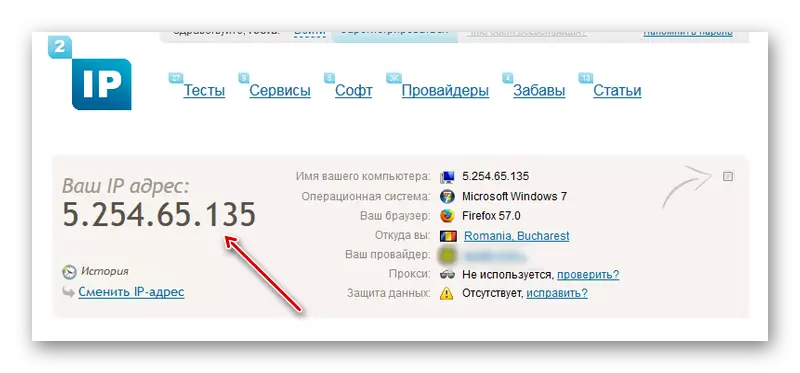
У контакту са
Довољно је да једноставно израчунате сопствени мрежни идентификатор уношењем свог налога у овој друштвеној мрежи.

У контакту задржава историју сваког уноса у обзир у вези са одређеном ИП адресом. Можете да видите ове податке у одељку безбедности налога.

Прочитајте више: Како сазнати ИП адресу ВКонтакте
2. метод: Својства везе
Затим показујемо унутрашњу (системску) могућност да сазнамо ИП адресу. Ово је стандард за све верзије Виндовс методе, који се могу разликовати само са мањим нијансама.
- Кликните на икону везе на траци задатака са десним дугметом миша.
- Изаберите тачку означену на екрану.
- Идите даље да бисте "променили подешавања адаптера".
- Затим - десним тастером миша на икону жељене везе.
- Изаберите "стање".
- Затим кликните на "Информације".
- У линији "ИПв4" и биће ваш ИП.

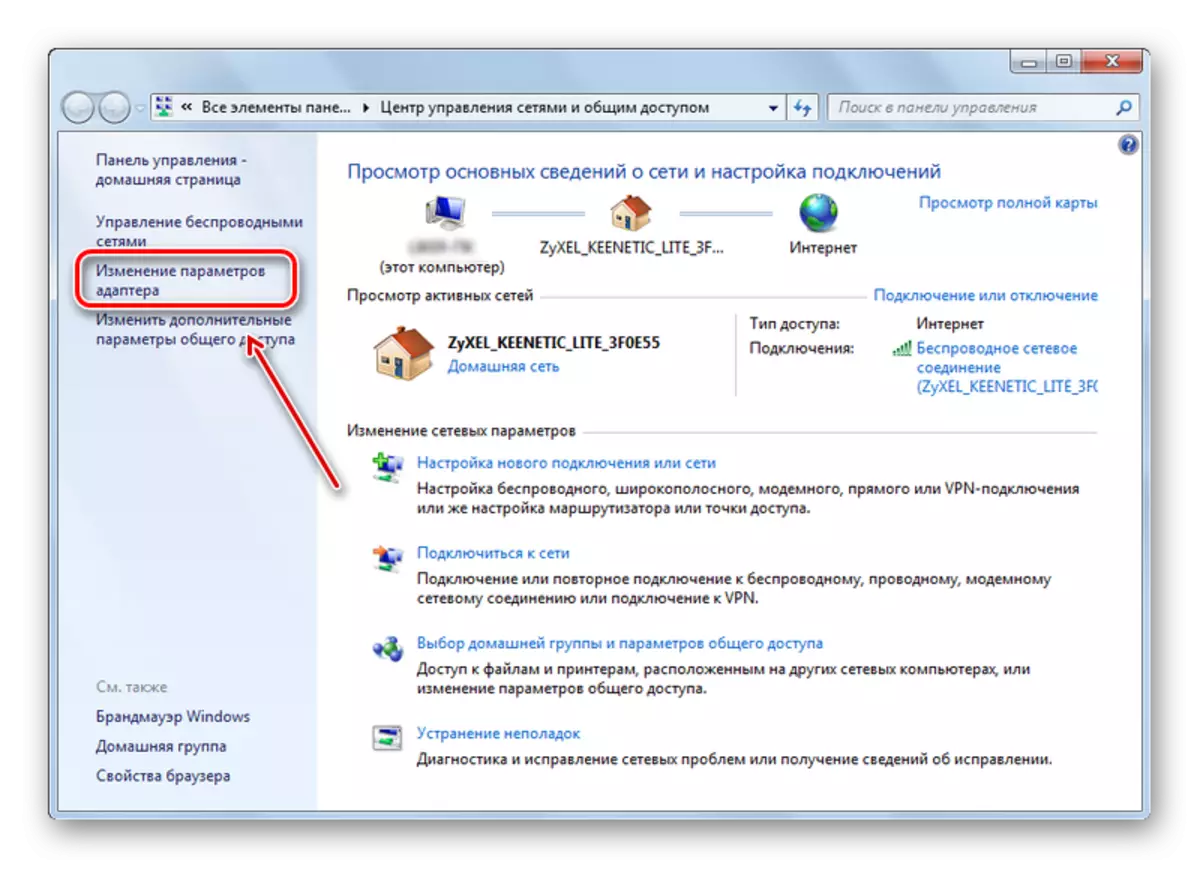

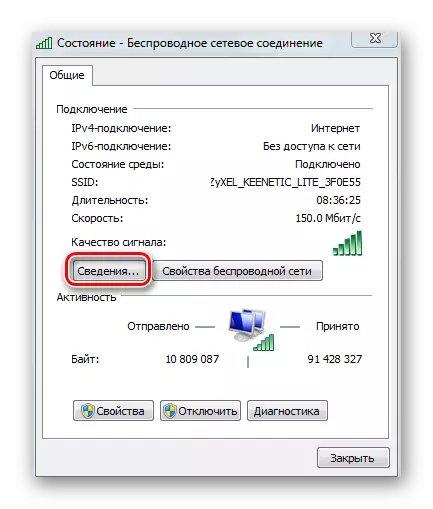

Напомена: Ова метода има значајан мане: Није увек могуће сазнати спољни ИП. Чињеница је да се ако се рутер користи за повезивање на Интернет, тада ће се на овом пољу приказати локални ИП (често почиње од 192) уместо спољне.
Метода 3: "Командна линија"
Још један метод интрасистема, али само коришћење конзоле.
- Притисните комбинацију вин + р тастера.
- Појави се прозор "Рун".
- Тамо возити "цмд".
- "Командна линија" ће се отворити, где је потребно да унесете "ИПЦОНФИГ" и притисните "Ентер"
- Затим ће се појавити велики број техничких информација. Морамо пронаћи леву линију са натписом "ИПв4". Можда ће вам требати да се помериш да дођеш до њега.
- Напомена на претходни начин је релевантна и у овом случају: када се повезује на Интернет путем Ви-Фи-рутера или ако је ваш рачунар део подмреже добављача (најчешће је то), конзола ће приказати локалну ИП адресу.


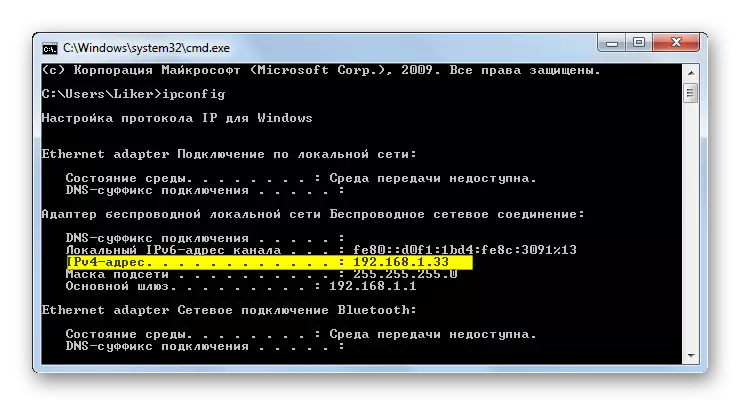
Постоји неколико начина да сазнате свој ИП. Наравно, најпогоднији је да се користи мрежне услуге. Омогућују вам да утврдите стварну спољну ИП адресу за идентификацију другим уређајима на Интернету.
